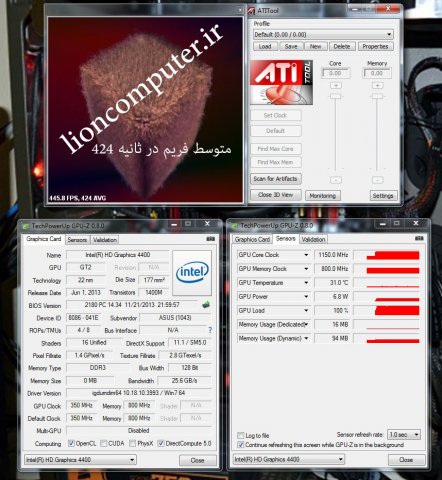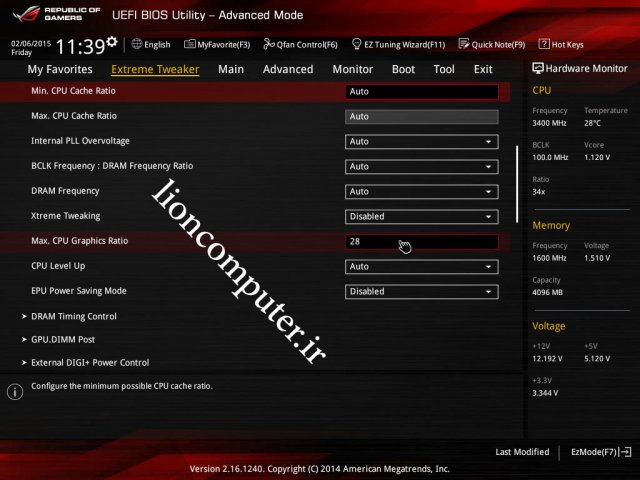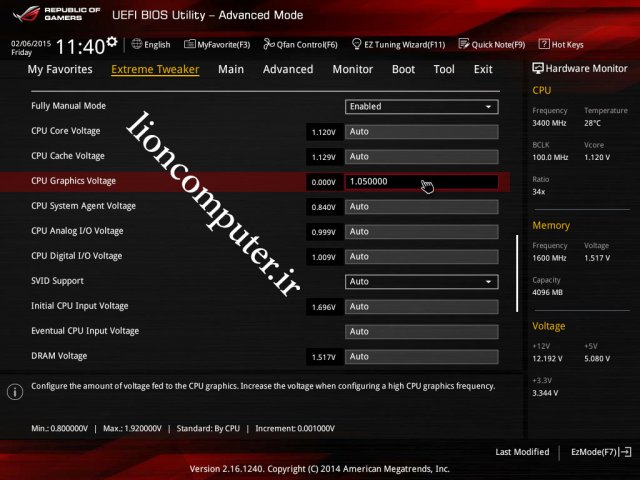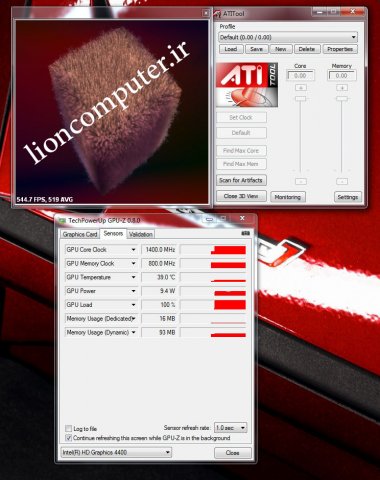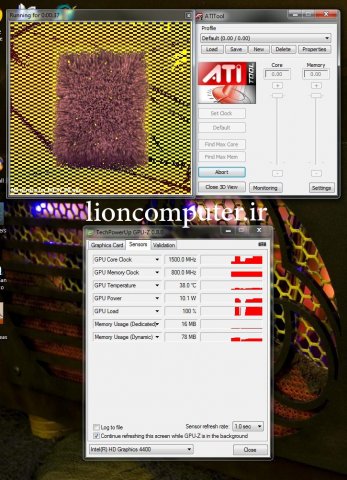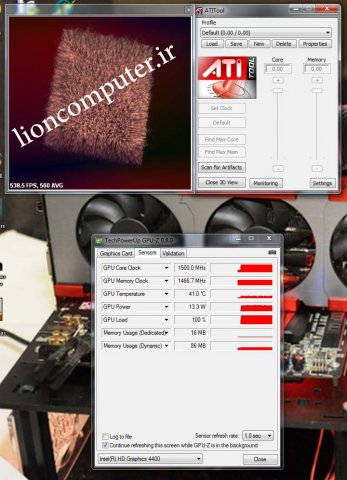از لیون کامپیوتر قســـــــــــــــــــــــــــــــــــطی خرید کنید![]() فروش اقساطی برای سراسر ایران
فروش اقساطی برای سراسر ایران
اخبار سخت افزار ، نرم افزار ، بازی و دنیای آیتی در مجله لیون کامپیوتر ![]() 🤩
🤩
جستجو در تالارهای گفتگو
در حال نمایش نتایج برای برچسب های 'اینتل آنبرد گرافیک'.
1 نتیجه پیدا شد
-

آموزش افزایش کارایی و قدرت Intel HD 4400 جهت گیم و کارهای روزمره
atisoc0936 پاسخی ارسال کرد برای یک تاپیک در انجمن آموزش اورکلاک
خوب دوستان میخام روش اورکلاک گرافیک آنبرد Intel HD 4400 رو خیلی ساده بیان کنم (چون خیلی ساده هست) این گرافیک تو سیپیو های ذیل در دسترس هست I3 4130 4150 4160 قبل از شروع ما 2 حالت اورکلاک جیپیو رو داریم که اول = استفاده 24/7 و روزانه هست (جهت گیم و ...) دوم = فقط جهت تست و ثبت ثابمیت ( که یعنی بالاترین فرکانس و ولتاژهایی که بسته به خنک کنندگی سیستم میتونه بالا و بالا تر بره ) خوب برای شروع به چند نرم افزار نیاز داریم برای تست پایداری که من به شخصه از این نرم افزارها استفاده میکنم اول از همه GPU z برای نمایش دما و فرکانس جیپیو و بعد یه نرم افزار کوچک و کم حجم برای تست پایداری که من از ATITool_0.27b4 استفاده میکنم که فقط 1.5 مگابایت حجم داره ولی در حد یه نرم افزار چند گیگابایتی گرافیک رو زیر فشار میبره خوبیه اصلیش اینه که خیلی سریع میشه فهمید که اورکلاک شما چقدر هست و چه مقدار به قدرت کلی کارت افزوده شده که اون رو با Avrage Frame به شما میگه که گرافیک مورد نظر ما تو این برنامه بدون اورکلاک عدد متوسط 424 رو میده که (این عدد با امتیاز گرافیک GT 730 یکی هست ) (بعد از اجرای تست بزارید حدود 10 تا 15 ثانیه ادامه پیدا کنه تا به بهترن فریم برسه) برای درک بهتر یه تست از بازی درایور سان فرانسیسکو هم میزارم که در بالاترین تنظیمات و تو فرکانس مرجع گرافیک تست شده که فریم 22.3 هست (در 1080) خوب اورکلاک رو با افزایش فرکانس جیپیو از داخل بایوس شروع میکنیم که من از حد اقل 1400 شروع میکنم در تصویر مشخص هست که باید Max.CPU Graphics Ratio رو بالا ببرید که در حالت پیش فرض 23 هست و با افزایش هر 1 عدد فرکانس گرافیک 50 مگاهرتز افزوده میشه که ما با قرار دادن بر روی 28 به فرکانس 1400 میرسیم که خوب در این جا باید ولتاژ پردازنده گرافیکی رو هم دستی وارد کنید ولتاژ پایه این گرافیک 1.050 هست که ما فعلا برای شروع همین عدد رو ست میکنیم خوب تنظیمات بایوس رو ذخیره میکنیم و به داخل ویندوز میایم جهت تست پایداری ابتدا Gpu z رو باز میکنیم و در تب سنسور نگاه میکنیم ببینیم موقع تست فرکانس تا چه عددی بالا میره و بعد تست ATI TOOL رو باز میکنیم که خوب تنیجه حدود 20 درصد افزایش کارایی رو نشون میده امتیاز از 424 به 519 افزایش پیدا کرد حالا باید با یک نرم افزار مثل 3dmark 03- 05- 06 - HWBOT Aquamark3 تست بزنیم ببینیم تو این فرکانس پایداری داره یا نه من نرم افزاره Aquamark 3 رو انتخاب میکنم چون تست خیلی کوتاه هست و تا 90 درصد میشه اطمینان حاصل کرد که فرکانس و ولتاژ کافی هست تست پاس شد و اسکور گرافیک 32568 هست بعد از اتمام تست با GPUz - Ati Tool تست کنید اگردیدید اسکور نرم افزار کم شده و فرکانس گرافیک به 1150 برگشته بدونید که ولتاژ رو کم دادید و باید از طریق بایوس افزایش بدید خوب بعد از پاس شدن تست ها در این ولتاژ و فرکانس به سراغ فرکانس 1500 میریم که همانند تست اول از داخله بایوس باید انجام بشه بعد از ست کردن فرکانس روی عدد 30 و ذخیره تنظیمات با همون ولتاژ قبلی به ویندوز وارد بشید و ببینید میتونید تو همون ولتاژ از گرافیک استفاده کنید یا خیر اگر نشد ولتاژ گرافیک رو 50 تا 50 تا بالا ببرید مثلا 1.050 رو بکنید 1.100 و تست پایداری بزنید با افزایش ولتاژ دمای گرافیک بالا میره و همچنین مصرف برق گرافیک (طبق گفته جیپیو زد افزایش پیدا میکنه) خوب بعد از تنظیم اعداد مورد نظر وقتی به داخل ویندوز رسیدید با استفاده از نرم افزاره Ati tool تست فریم و آرتیفکت بزنید اگر یک لحظه سیستم هنگ کرد و دوباره راه افتاد بدونید که به خاطره ولتاژ کم مادربورد فرکانس گرافیک رو به حات عادیش برگردونده و شما باید از داخل بایوس ولتاژ رو افزایش بدید و اگر تو نرم افزار ATI TOOl تو تست آرتیفکت با این حالت رو به رو شدید یعنی ولتاژ شما کم هست در این صورت به بایوس میرم و ولتاژ رو افزایش میدم از 1.050 به 1.100یا 1.150 تا 1.200 اگر بخام ولتاژ ها رو به 3 محدوده تقسیم کنیم مثلا سفید = امن زرد = احتیاط قرمز = خطر تا ولتاژ 1.200 شما در محدوده امن هستید که میشه گفت هیچ خطری تهدید کننده نیست من بعد از چند تست ولتاژ رو روی 1.150 ست کردم و تست ها رو انجام دادم میشه گفت تا این فرکانس محدوده استفاده برای 24/7 بود و بالاتر از این شما باید صعودی ولتاژ رو افزایش بدید که برای استفاده همیشگی پیشنهاد نمیدم طبق تست من با هر بار افزایش فرکانس (هر 50 تا) امتیاز ما حدود 20 تا افزایش پیدا میکنه که آخر تا فرکانس 1500 به 545 رسید از 424 و حدود 25 درصد افزایش کارایی نتیجه تست بازی افزایش فریم از 22 به 30 نکته آخر این که اگر از مادربورد سری Z استفاده میکنید و رم هاتون قابلیت اورکلاک دارند یا رم های باس بالا تهیه کردید مثلا 2400 در کارایی گرافیک آنبرد شما تاثیر داره مثلا آخرین تست من با فرکانس 1600 مموری گرفته شده که اسکور 545 گرفته شد ولی با افزایش فرکانس رم تا2400 شاهد افزایش اسکور تا 565 هستیم که خالی از لطف نیست در آخر باید بگم که بالاتر از این فرکانس افزایش اسکور با توجه به افزایش دما و مصرف برق زیاد کاربردی نیست اگر نه طبق تست خودم تا فرکانس 1600 با ولتاژ 1.250 میشه از گرافیک استفاده کرد که تو این فرکانس و ولتاژ اسکور نرم افزار از 565 در آخرین تست به نزدیک 600 میرسه و دما و مصرف به شکل زیر در میاد البته تست 3D Mark نگرفتم ولی برای گیم و استفاده روز مره بد نیست ================================================================== از این جا به بعد دیگه آزمون و خطا شروع میشه و بسته به قدرت سیپیو و گرافیک میشه به فرکانس های بالاتر دست پیدا کرد مثلا خوده من برای پس گرفتن رنک 1 های این گرافیک تا فرکانس 1650 بالا رفتم و تا 1.650 ولتاژ رو افزایش دادم که با واتر کولر کاستوم دمای گرافیک به 67 درجه میرسید ولی باز هم تو یکی 2 تا تست فرکانس گرافیک موقع تست کم شده بود و به فرکانس مرجع برگشته بود که تو اون فرکانس و ولتاژ اسکور فقط به 650 رسید امیدوارم مفید بوده باشه نویسنده = مهدی مشقی ATISOC0936 این تایپیک فقط در لایون قرار داده شده و برای استفاده در فروم های دیگر ذکر منبع الزامیست- 69 ارسال
-
- اورکلاک گرافیک آنبرد
- اینتل آنبرد گرافیک
-
(و 1 مورد دیگر)
برچسب زده شده با :